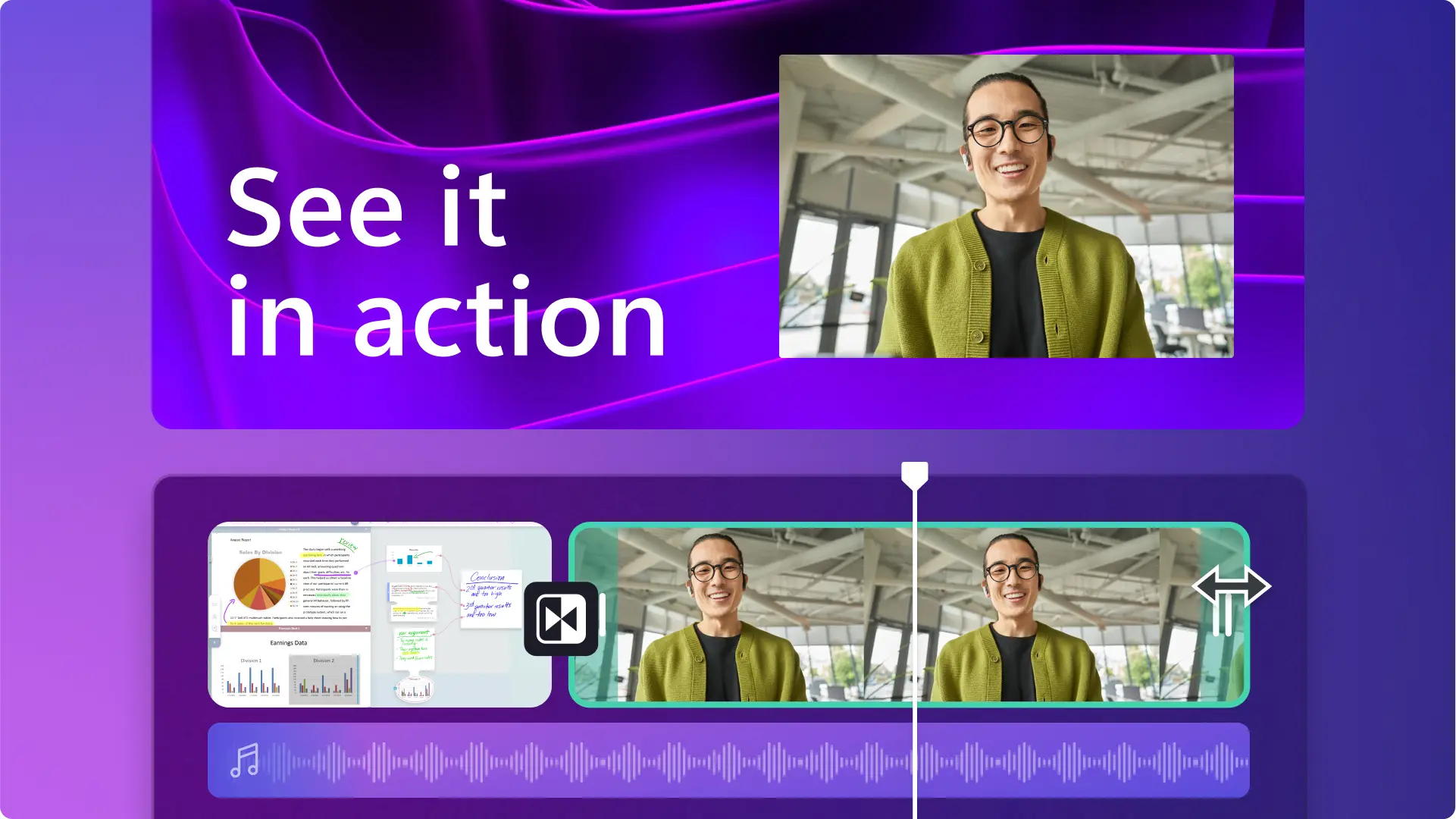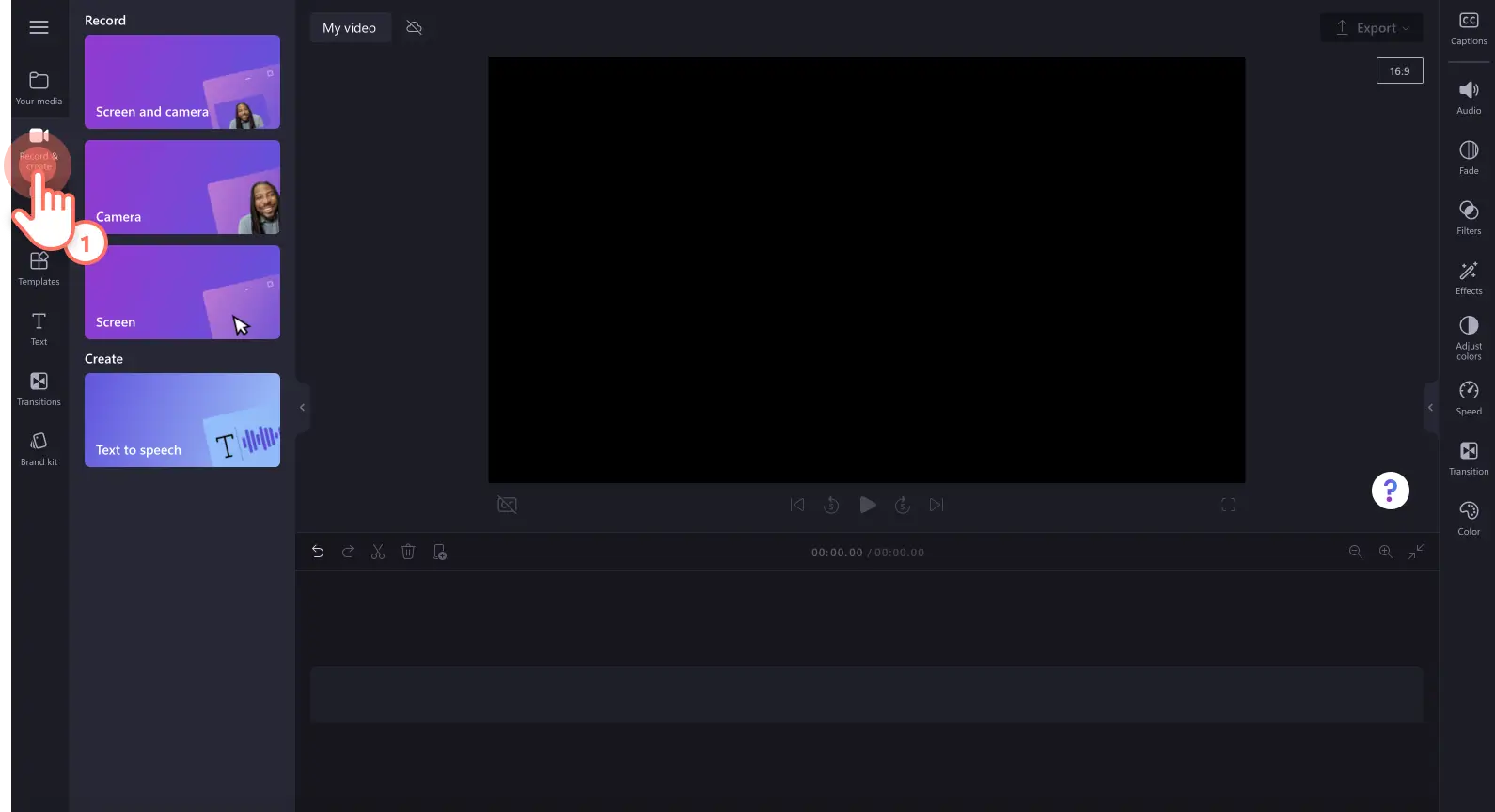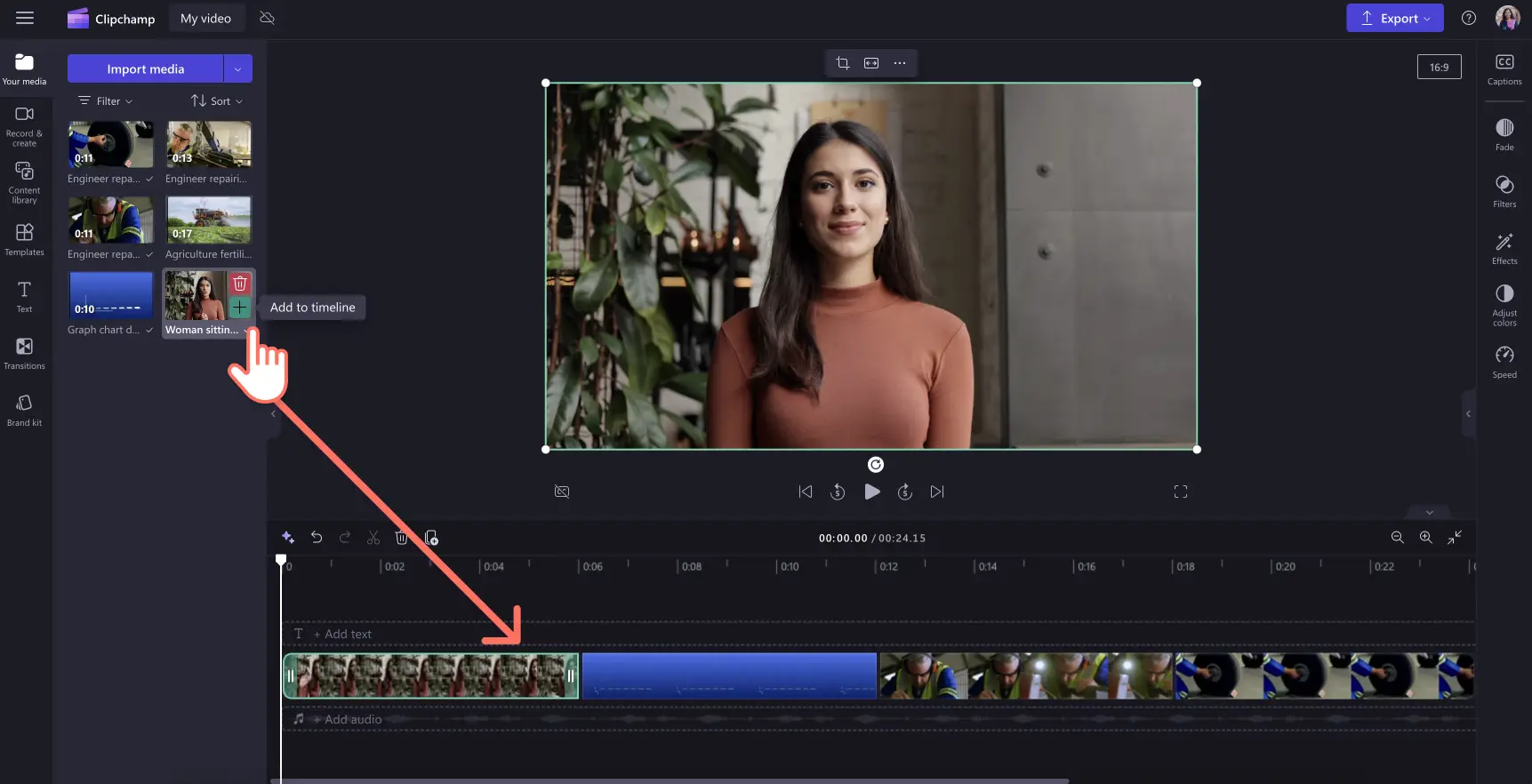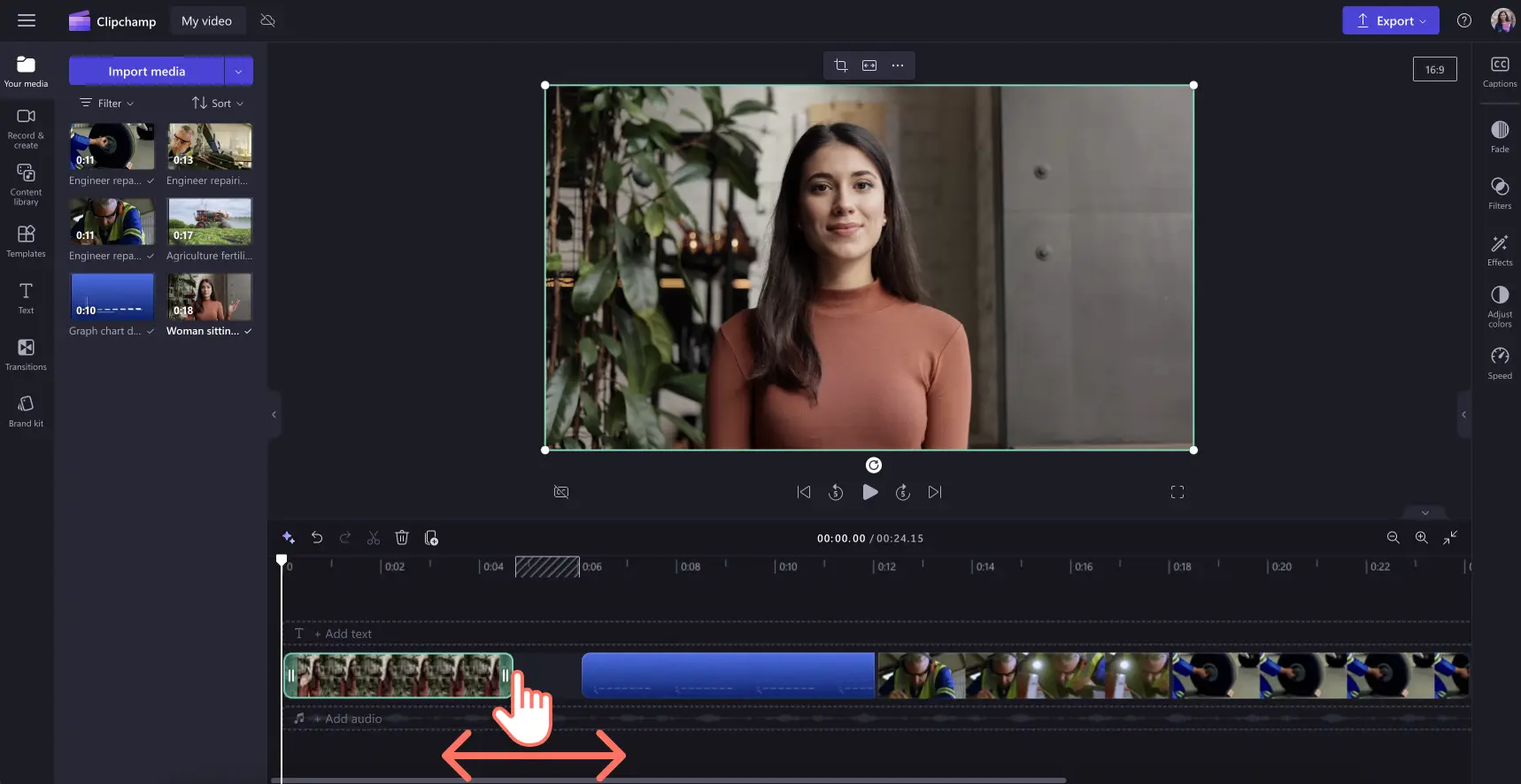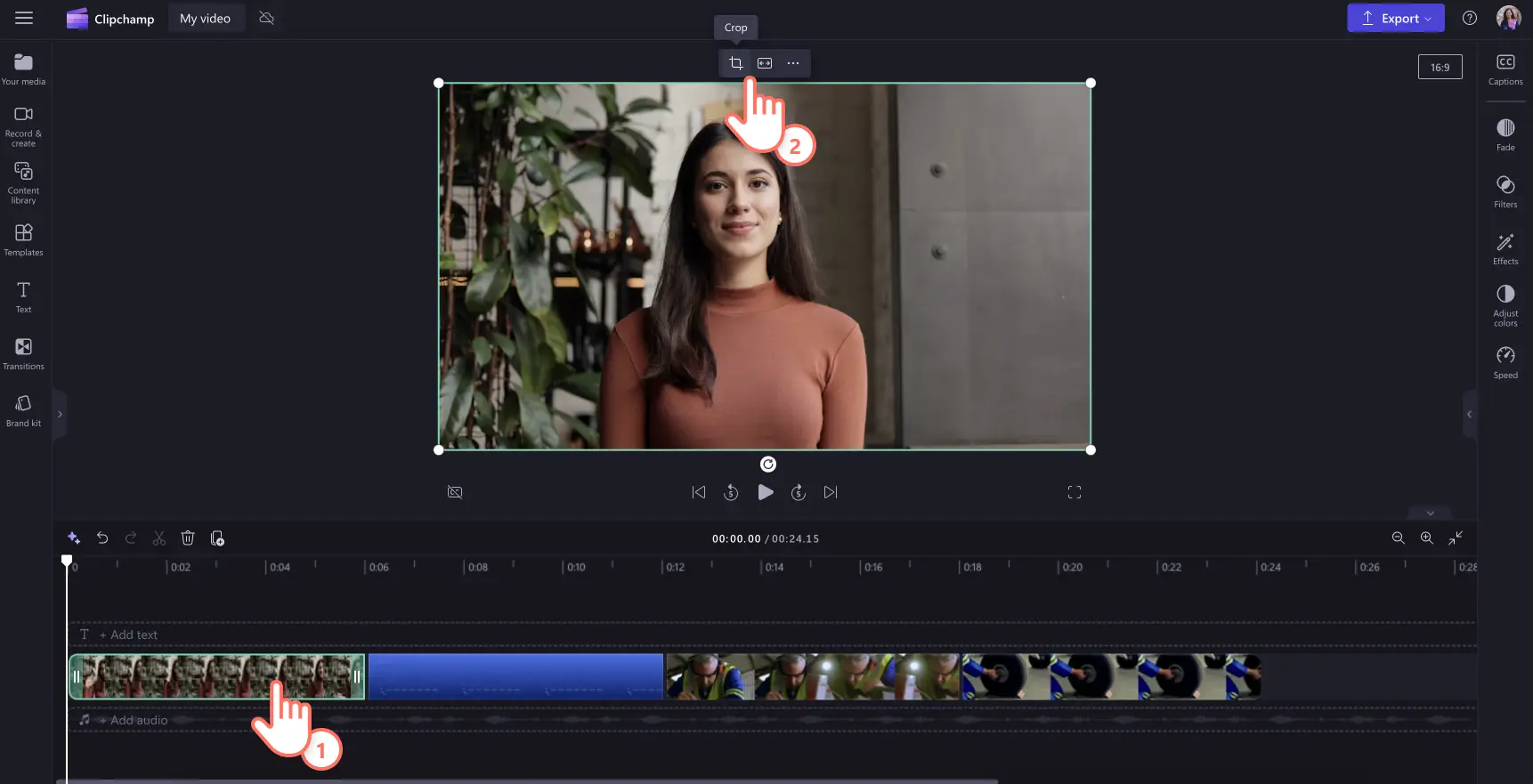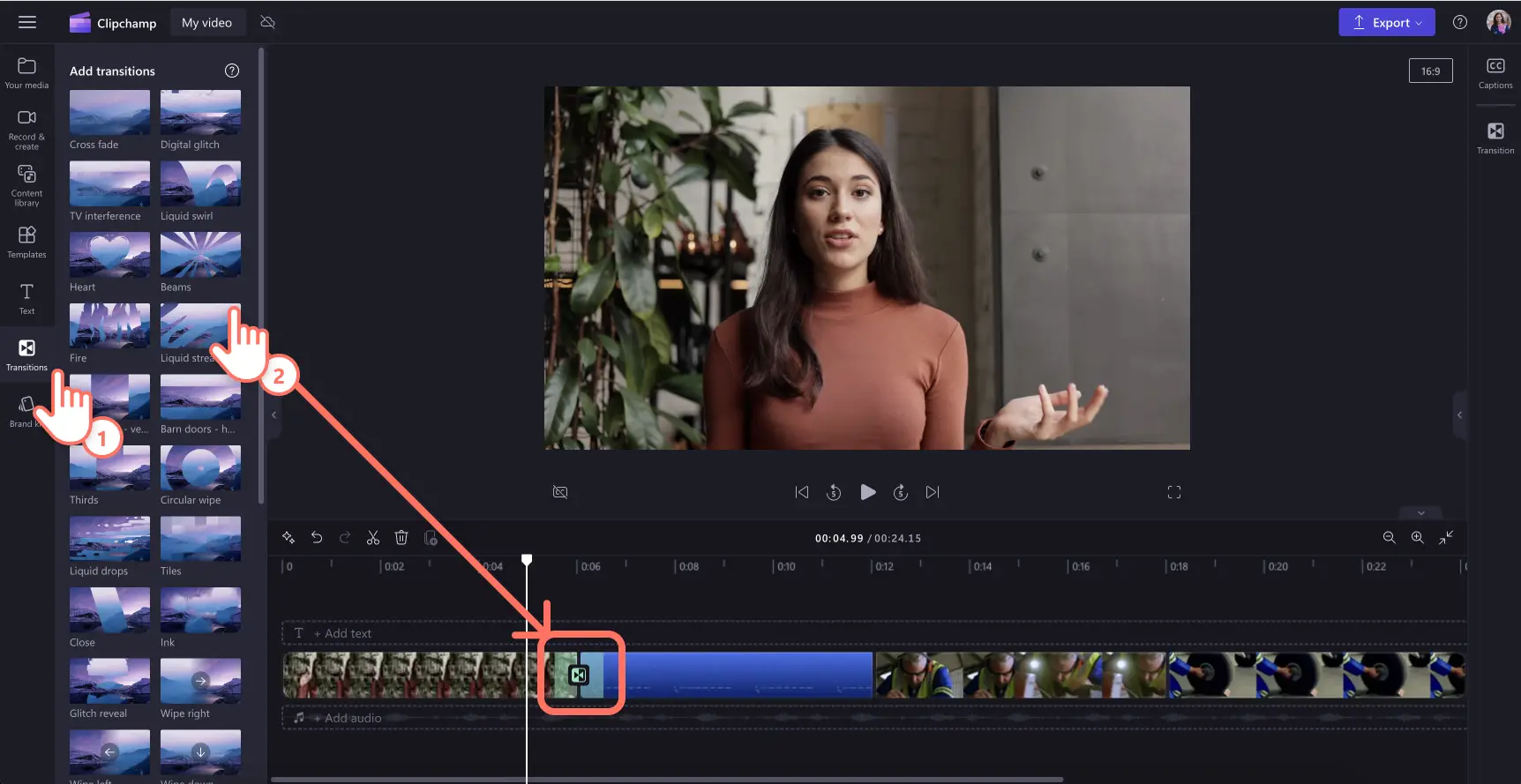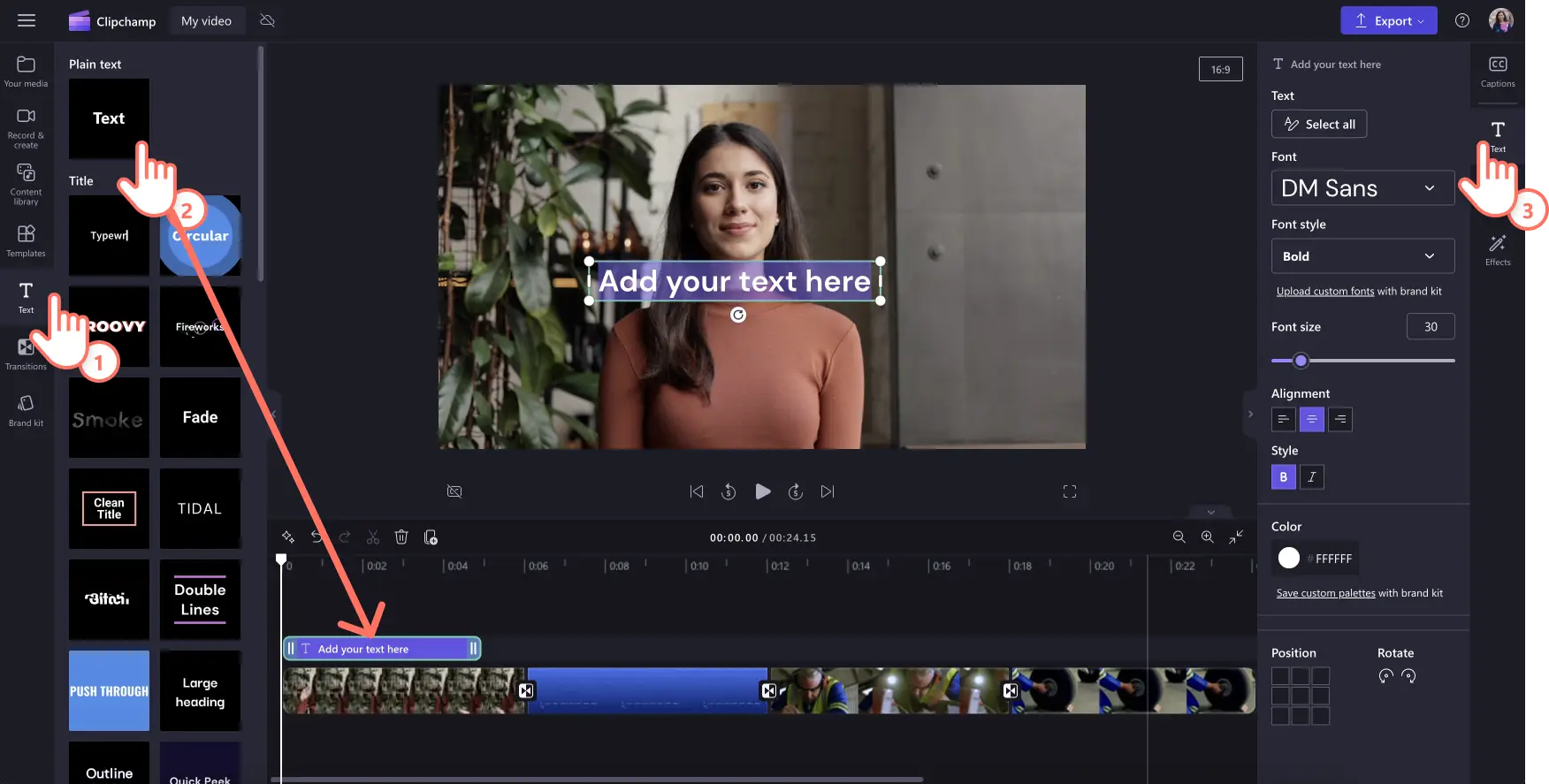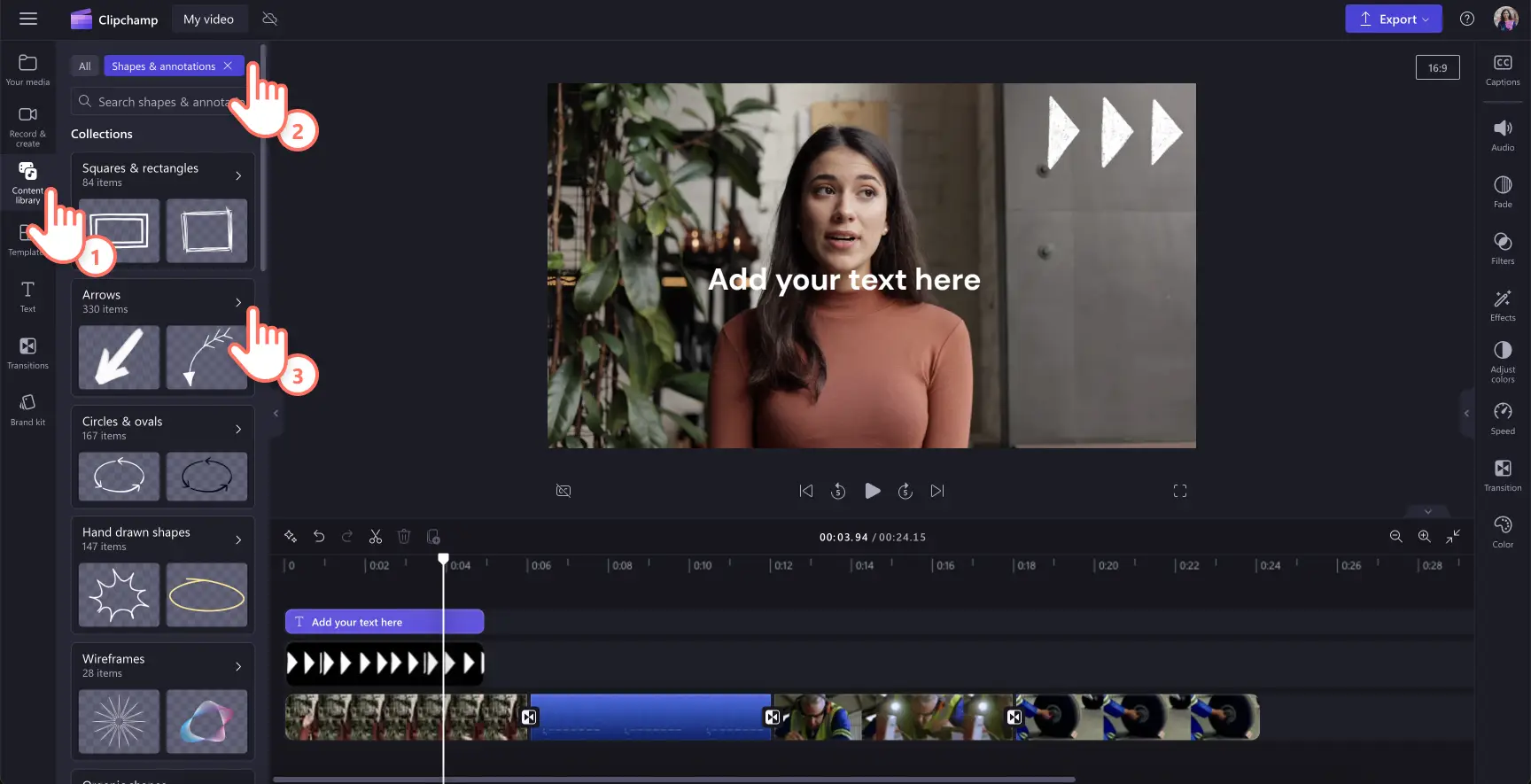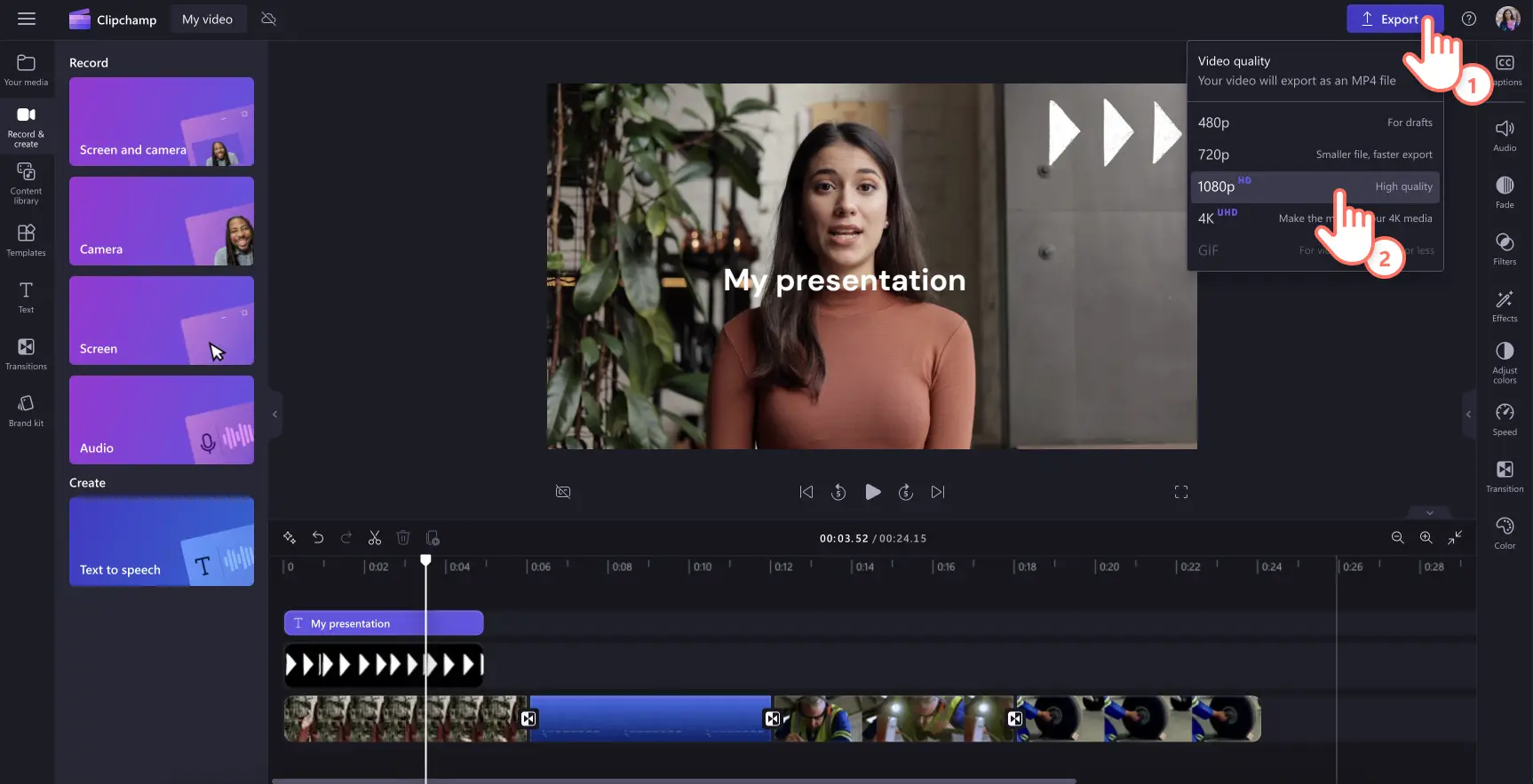«Προσοχή!Τα στιγμιότυπα οθόνης σε αυτό το άρθρο προέρχονται από το Clipchamp για προσωπικούς λογαριασμούς. Οι ίδιες αρχές ισχύουν στο Clipchamp για λογαριασμούς εργασίας και σχολικούς λογαριασμούς.»
Σε αυτήν τη σελίδα
- Τι είναι μια παρουσίαση βίντεο;
- Πλεονεκτήματα των παρουσιάσεων βίντεο
- Δημοφιλείς μορφές παρουσίασης βίντεο
- Πώς να σχεδιάσετε την βιντεοπαρουσίασή σας
- Εμπορική προσαρμογή για παρουσιάσεις βίντεο
- Δημιουργία αφηγήσεων για παρουσιάσεις βίντεο
- Πώς να δημιουργήσετε μια συναρπαστική βιντεοπαρουσίαση
- Επιλογές μορφής λήψης για παρουσιάσεις βίντεο
- Επαναχρησιμοποίηση παρουσιάσεων βίντεο
- Μπόνους συμβουλές για να κάνετε τις παρουσιάσεις βίντεο να ξεχωρίζουν
Ψάχνετε για καινοτόμους τρόπους για να κοινοποιείτε πληροφορίες στην ομάδα σας, τους μαθητές ή τους ακόλουθούς σας;Προσελκύστε το κοινό σας με συναρπαστικές παρουσιάσεις βίντεο που μπορούν να παρακολουθήσουν οποιαδήποτε στιγμή, οπουδήποτε.
Γνωρίζατε ότι το 83% των ανθρώπων προτιμούν να παρακολουθούν βίντεο από το να διαβάζουν ή να ακούνε πληροφορίες; Αυτό κάνει τις παρουσιάσεις βίντεο πιο εντυπωσιακές από τις παραδοσιακές διαφάνειες. Ευτυχώς, η δημιουργία μιας παρουσίασης βίντεο είναι εύκολη με λίγο προγραμματισμό και ένα online πρόγραμμα επεξεργασίας βίντεο όπως το Clipchamp. Διαβάστε παρακάτω για να μάθετε πώς να δημιουργείτε διασκεδαστικά και αποτελεσματικά βίντεο παρουσίασης.
Τι είναι μια παρουσίαση βίντεο;
Μια παρουσίαση βίντεο συνδυάζει βίντεο, εικόνες, πλάνα κάμερας web, αφηγήσεις και κινούμενα σχέδια για να μεταδώσει ένα μήνυμα. Είναι μια εξαιρετική εναλλακτική λύση σε δοκιμασμένες μορφές όπως το PowerPoint.
Τα βίντεο παρουσίασης είναι χρήσιμα για κοινή χρήση με ομάδες και απομακρυσμένες ομάδες που εργάζονται ασύγχρονα, για να ζωντανέψετε τη διαδικτυακή μάθηση και ακόμη και για να δημιουργήσετε εξατομικευμένες παρουσιάσεις μάρκετινγκ και πωλήσεων. Ανάλογα με το περιεχόμενο, οι παρουσιάσεις βίντεο μπορούν να δημιουργηθούν για να τεθούν σε κοινή χρήση και να επαναχρησιμοποιηθούν ή να υποβληθούν σε επεξεργασία ώστε να ταιριάζουν με τις ανάγκες του παρουσιαστή.
Πλεονεκτήματα των παρουσιάσεων βίντεο
Οι παρουσιάσεις βίντεο γίνονται όλο και πιο δημοφιλείς λόγω της ικανότητάς τους να προσελκύουν το κοινό και να μεταφέρουν πληροφορίες με δυναμικό και οπτικά ελκυστικό τρόπο. Ακολουθούν ορισμένα βασικά πλεονεκτήματα.
Αυξημένη δέσμευση
Τα οπτικά και ακουστικά στοιχεία στις παρουσιάσεις βίντεο αιχμαλωτίζουν και συγκρατούν την προσοχή των θεατών πιο αποτελεσματικά σε σχέση με το στατικό κείμενο ή τις εικόνες.
Τα διαδραστικά χαρακτηριστικά, όπως συνδέσεις με δυνατότητα κλικ ή ενσωματωμένα κουίζ, μπορούν να αυξήσουν περαιτέρω τη δέσμευση.
Πολυχρηστικότητα
Οι παρουσιάσεις βίντεο ταιριάζουν σε διάφορους σκοπούς, όπως εκπαίδευση, μάρκετινγκ, επιχειρηματικές παρουσιάσεις και πολλά άλλα.
Μπορούν να προσαρμοστούν στις διαφορετικές ανάγκες και προτιμήσεις του κοινού, αποτελώντας έτσι ένα ευέλικτο εργαλείο επικοινωνίας.
Βελτιωμένη προσβασιμότητα
Τα βίντεο μπορούν εύκολα να κοινοποιηθούν και να προβληθούν σε πολλές συσκευές και πλατφόρμες, πράγμα που τα κάνει προσιτά σε ένα ευρύτερο κοινό.
Μπορούν να φιλοξενηθούν σε ιστότοπους, να κοινοποιηθούν μέσω των κοινωνικών δικτύων ή να διανεμηθούν μέσω email, εξασφαλίζοντας ευρεία εμβέλεια.
Διατήρηση και κατανόηση
Ο συνδυασμός οπτικών και ακουστικών πληροφοριών συμβάλλει στη βελτίωση της κατανόησης και της διατήρησης του περιεχομένου που παρουσιάζεται.
Η χρήση τεχνικών αφήγησης και ξεκάθαρων οπτικών μέσων μπορεί να κάνει τις πολύπλοκες πληροφορίες ευκολότερα κατανοητές.
Επαγγελματισμός
Οι καλά σχεδιασμένες παρουσιάσεις βίντεο μπορούν να ενισχύσουν την επαγγελματική σας εικόνα, κάνοντας το μήνυμά σας να φαίνεται πιο προσεγμένο και αξιόπιστο.
Τα υψηλής ποιότητας οπτικά στοιχεία, τα κινούμενα σχέδια και οι αφηγήσεις μπορούν να αναβαθμίσουν την αξία της παραγωγής.
Δημοφιλείς μορφές παρουσίασης βίντεο
1. Βίντεο παρουσίασης διαφανειών
Όλοι είμαστε εξοικειωμένοι με τη δημιουργία διαφανειών του PowerPoint. Ένα βίντεο παρουσίασης διαφανειών που ανεβάζει τα πράγματα στο επόμενο επίπεδο. Αντί για στατικά φόντα και μικροσκοπικές κουκκίδες, ένα βίντεο παρουσίασης διαφανειών σας επιτρέπει να αφηγηθείτε μια ιστορία. Είναι ένας δημιουργικός τρόπος παρουσίασης πληροφοριών.
Ξεκινήστε τακτοποιώντας φόντα βίντεο αρχείου για να δημιουργήσετε τις βάσεις του βίντεό σας και να τοποθετήσετε ομαλές μεταβάσεις μεταξύ διαφανειών ή θεμάτων. Μοιραστείτε τα βασικά σας μηνύματα χρησιμοποιώντας κινούμενα κείμενα, κάτω τρίτα και γραφικά που θα κάνουν το βίντεό σας αξιομνημόνευτο. Μπορείτε να σταματήσετε εδώ ή να προσθέσετε μια εγγραφή κάμερας ή να ηχογραφήσετε μια ηχητική αφήγηση.
Είναι μια δημοφιλής μορφή για σχολικές εργασίες, εταιρικά εισαγωγικά βίντεο, ακόμη και για παρουσιάσεις προϊόντων, ενώ η διαδικασία μπορεί να απλοποιηθεί ακόμη περισσότερο με τη χρήση ενός online προγράμματος δημιουργίας παρουσιάσεων βίντεο.
2. Παρουσίαση βίντεο με ηχητική αφήγηση
Μια άλλη αποτελεσματική μορφή παρουσίασης βίντεο είναι όταν δημιουργείτε μια εγγραφή οθόνης μιας τοποθεσίας web, μιας διαδικασίας, μιας ροής εργασίας ή μιας παρουσίασης PowerPoint και προσθέτετε μια φωνή για να καθοδηγήσετε τους θεατές. Είναι συγκριτικά χαμηλή προσπάθεια σε σχέση με ένα βίντεο παρουσίασης διαφανειών, αλλά εξακολουθεί να απορροφά την προσχοή των θεατών. Με νέα εργαλεία, όπως οι αληθοφανείς γεννήτριες μετατροπής κειμένου σε ομιλία, οι αφηγήσεις μπορούν να δημιουργηθούν σε παγκόσμιες γλώσσες μέσα σε λίγα λεπτά.
Καταγράψτε εύκολα την οθόνη σας στο διαδίκτυο, κόψτε τα περιττά καρέ και χρησιμοποιήστε γραφικά όπως βέλη και κύκλους για να επισημάνετε βασικά σημεία. Στη συνέχεια, πληκτρολογήστε την ιδανική αφήγηση βίντεο και αφήστε την τεχνητή νοημοσύνη να δημιουργήσει μια άψογη αφήγηση που εξηγεί καλά το βίντεό σας.
Πρόκειται για μια εξαιρετική λύση βίντεο αν προσπαθείτε να ετοιμάσετε μια ομαδική παρουσίαση συλλέγοντας πληροφορίες από διαφορετικά μέλη της ομάδας, καθώς μπορεί να σας βοηθήσει να δημιουργήσετε ένα συνεπές και υψηλής ποιότητας βίντεο. Είναι επίσης εξαιρετικά χρήσιμο αν φιλοξενείτε μια διαδικτυακή εκπαιδευτική συνεδρία, ένα webinar ή δημιουργείτε ένα βίντεο επίδειξης.
3. Παρουσίαση βίντεο με ομιλία απευθείας στην κάμερα
Μισό λεπτό, τι είναι η "ομιλία απευθείας στην κάμερα"; Αναφέρεται απλώς στην περίπτωση που μια εγγραφή κάμερας web εισάγεται σε ένα βίντεο παρουσίασης για να είναι εύκολη η παρακολούθησή του. Αυτά μπορεί να είναι άσχημα νέα για τους παρουσιαστές που είναι ντροπαλοί μπροστά στην κάμερα. Δείχνοντας το φιλικό σας πρόσωπο, αιχμαλωτίζετε την προσοχή του ακροατηρίου σας, ενώ οικοδομείτε το ενδιαφέρον και την εμπιστοσύνη στην παρουσίασή σας.
Τα καλά νέα είναι ότι τέτοια βίντεο είναι εξαιρετικά εύκολο να δημιουργηθούν.Απλώς καταγράψτε τα πλάνα της κάμερας web διαδικτυακά και τοποθετήστε τα πάνω από το βίντεο παρουσίασης διαφανειών. Τελειοποιήστε το μέγεθος του βίντεο της κάμερας web, επικαλύψτε το βίντεο σε μια γωνία ή τοποθετήστε το δίπλα-δίπλα με τις απεικονίσεις της παρουσίασής σας. Μην ξεχάσετε να προσθέσετε λεζάντες για να κάνετε το βίντεό σας να ξεχωρίζει ακόμα και όταν αναπαράγεται σε σίγαση, όπως στις ροές κοινωνικών δικτύων.
Τα βίντεο πωλήσεων, τα επεξηγηματικά βίντεο, ακόμη και τα βιογραφικά βίντεο μπορούν να επωφεληθούν από την προσωπική πινελιά ενός βίντεο παρουσίασης με ομιλία απευθείας στην κάμερα.
4. Βίντεο παρουσίασης με κινούμενα σχέδια
Μεταδώστε συναισθήματα στους θεατές σας όταν δημιουργείτε ένα βίντεο παρουσίασης με κινούμενα σχέδια. Παρόλο που υπάρχουν λογισμικά κινούμενων σχεδίων ψηφιακού πίνακα, δεν αποτελούν τη μόνη επιλογή σε αυτή τη μορφή. Εάν πιστεύετε ότι ένας χαρακτήρας κινουμένων σχεδίων θα μπορούσε να εκπαιδεύσει την τάξη σας, να πει την ιστορία της επιχείρησής σας ή να απλοποιήσει μια μεγάλη ιδέα, σκεφτείτε αυτήν τη μορφή βίντεο. Αν αναρωτιέστε πώς αυτό θα ταίριαζε στον προϋπολογισμό σας (ή στην έλλειψή του), εξερευνήστε δωρεάν βίντεο αρχείου με κινούμενα σχέδια και ενισχύστε τη δημιουργικότητά σας για να τα κάνετε να ταιριάζουν στις ανάγκες σας.
Θυμηθείτε ότι η επιλογή της σωστής μουσικής υπόκρουσης, η προσθήκη του λογότυπου της μάρκας σας και η προσαρμογή της αισθητικής του βίντεο αρχείου σας (όπως η προσθήκη ενός φίλτρου) μπορούν πραγματικά να βοηθήσουν το βίντεό σας να μοιάζει εξατομικευμένο στα μέτρα σας.
Πώς να σχεδιάσετε την βιντεοπαρουσίασή σας
Προσδιορίστε το κύριο κοινό σας: Επιλέξτε το βασικό κοινό σας, είτε πρόκειται για δυνητικούς είτε για υπάρχοντες πελάτες, συναδέλφους ή άλλους. Χαρτογραφήστε τις ανάγκες, τα ενδιαφέροντα και τα προβληματικά τους σημεία για να σας βοηθήσουν να δημιουργήσετε πολύτιμο περιεχόμενο.
Παραθέστε τα βασικά σας μηνύματα: Προσδιορίστε τα κύρια σημεία που πρέπει να μεταφέρετε στο βίντεο και ιεραρχήστε τα με βάση το πόσο σημαντικά είναι για τους θεατές σας. Βεβαιωθείτε ότι ταιριάζουν με τον στόχο του βίντεό σας και ότι έχουν δημιουργηθεί με τρόπο που είναι χρήσιμος για το κύριο κοινό σας.
Λάβετε υπόψη τη διάρκεια ζωής του βίντεό σας: Σκεφτείτε πού θα φιλοξενήσετε, θα δημοσιεύσετε ή θα κοινοποιήσετε το βίντεό σας, καθώς και πόσο καιρό θα παραμείνει ενημερωμένο και σχετικό και αν θα χρειαστεί αναθεωρήσεις.
Αποφασίστε για τις ανάγκες καθιέρωσης της επωνυμίας σας: Μην χάσετε μια καλή ευκαιρία καθιέρωσης επωνυμίας. Εξετάστε το ενδεχόμενο να προσθέσετε το λογότυπό σας, τα χρώματα της επωνυμίας σας ή άλλα στοιχεία που συνδέουν το βίντεο παρουσίασής σας με την επωνυμία σας.
Δημιουργήστε ένα σενάριο ή έναν πίνακα διάταξης: Η δομή μετράει! Σχεδιάστε εκ των προτέρων το περιεχόμενο και τη ροή του βίντεό σας για να βοηθήσετε στην επίτευξη των στόχων του. Ο πίνακας διάταξης είναι μια περιγραφή πλάνο προς πλάνο του πώς θα μοιάζουν τα κύρια καρέ στο βίντεό σας. Αν το βίντεό σας χρειάζεται μόνο αφήγηση, γράψτε ένα σενάριο, ώστε τα γραφικά σας να ταιριάζουν με την ηχητική αφήγηση.
Εξετάστε τα εργαλεία ήχου και βίντεο: Εάν στοχεύετε σε μια επαγγελματική εμφάνιση και αίσθηση, επιλέξτε την εργαλειοθήκη σας με σύνεση. Το Clipchamp είναι ένα εύκολο διαδικτυακό εργαλείο που μπορεί να καταγράψει την οθόνη και την κάμερα web σας, να δημιουργήσει φωνητικές αφηγήσεις και, ακόμη και να έχει στοιχεία βίντεο και πλάνα αρχείου χωρίς υποχρέωση καταβολής δικαιωμάτων εκμετάλλευσης, ώστε να μπορείτε να επεξεργάζεστε με αυτοπεποίθηση παρουσιάσεις βίντεο.
Εμπορική προσαρμογή για παρουσιάσεις βίντεο
Τίποτα δεν δείχνει ότι "είμαστε τόσο οργανωμένοι" όσο η χρήση των λογοτύπων, των χρωμάτων και των γραμματοσειρών της εταιρείας σας στα βίντεο παρουσιάσεών σας, για την ενίσχυση της αναγνωρισιμότητας της μάρκας σας. Η προσθήκη της επωνυμίας σας δείχνει προσοχή στη λεπτομέρεια και δέσμευση για ποιότητα, κάτι που δημιουργεί μια θετική εντύπωση στους θεατές σας.
Η ενσωμάτωση ισχυρών παροτρύνσεων για δράση (CTAs) με λογότυπα στα βίντεο παρουσιάσεων μπορεί να ενθαρρύνει τους θεατές να προχωρήσουν στο επόμενο βήμα και να αυξήσει τα ποσοστά μετατροπών σας. Σύμφωνα με μελέτη της Lucidpress, η συνεπής εμπορική προσαρμογή μπορεί να αυξήσει τα έσοδα έως και 23%. Αυτός είναι ο λόγος για τον οποίο το Clipchamp διευκολύνει την προσαρμογή των βίντεο ώστε να ταιριάζουν με την εταιρική σας ταυτότητα, χρησιμοποιώντας τη δυνατότητα "κιτ επωνυμίας", εξασφαλίζοντας ότι η παρουσίασή σας διατηρεί μια επαγγελματική και συνεκτική εμφάνιση.
Χρησιμοποιήστε επώνυμες γραμματοσειρές και χρώματα για να κάνετε τα βίντεο και τις παρουσιάσεις σας εύκολα αναγνωρίσιμα, όπου κι αν κοινοποιούνται.
Δημιουργία αφηγήσεων για παρουσιάσεις βίντεο
Ένα καλογραμμένο σενάριο αφήγησης είναι το κλειδί για μια σαφή και ελκυστική παρουσίαση. Ακολουθούν ορισμένες συμβουλές που θα σας βοηθήσουν να γράψετε ένα αποτελεσματικό σενάριο για μια παρουσίαση.
Φροντίστε ώστε το σενάριό σας να είναι σε στυλ συζήτησης: γράψτε το σενάριό σας σαν να μιλάτε απευθείας στο κοινό. Χρησιμοποιήστε απλή γλώσσα και αποφύγετε την ορολογία για να κάνετε την αφήγησή σας σχετική και κατανοητή. Αν χρειάζεστε βοήθεια με το γράψιμο, δοκιμάστε αυτές τις χρήσιμες προτροπές AI για να γράψετε σενάρια βίντεο.
Να είστε συνοπτικοί: υποθέστε ότι οι θεατές σας χάνουν την προσοχή τους γρήγορα και διατηρήστε τις προτάσεις σας σύντομες και περιεκτικές. Διαχωρίστε οποιαδήποτε σύνθετη πληροφορία σε μικρά κομμάτια.
Τονίστε τα κύρια σημεία: επαναλάβετε ή συνοψίστε τα κύρια σημεία για να επισημάνετε τις πιο σημαντικές πληροφορίες.
Αν ηχογραφείτε τη δική σας φωνή, αξιοποιήστε την απλότητα της δυνατότητας ηχογράφησης φωνής στο Clipchamp για να δημιουργήσετε αφηγήσεις με ευκολία. Είναι καλό να εξασκηθείτε στην αφήγηση ώστε να ακούγεστε πιο φυσικοί και σίγουροι κατά την πραγματική ηχογράφηση.
Οι ηχογραφήσεις φωνής δεν είναι το φόρτε σας; Δοκιμάστε τότε το πρόγραμμα δημιουργίας αφήγησης AI.
Πώς να δημιουργήσετε μια συναρπαστική βιντεοπαρουσίαση
Βήμα 1. Δημιουργήστε διαφάνειες βίντεο ή καταγράψτε την οθόνη και την κάμερα Web σας
Για να εισαγάγετε τα προσωπικά σας βίντεο, φωτογραφίες και ήχο παρουσίασης, επιλέξτε το κουμπί "Εισαγωγή πολυμέσων" στην καρτέλα "Τα πολυμέσα σας" στη γραμμή εργαλείων για να περιηγηθείτε στα αρχεία του υπολογιστή σας ή να συνδεθείτε στο OneDrive σας.
Μπορείτε επίσης να χρησιμοποιήσετε δωρεάν πολυμέσα αρχείου, όπως αποσπάσματα βίντεο, φωτογραφίες, βίντεο φόντου και GIF. Κάντε κλικ στην καρτέλα "Βιβλιοθήκη περιεχομένου" στη γραμμή εργαλείων και κάντε κλικ στο αναπτυσσόμενο βέλος οπτικών στοιχείων και, στη συνέχεια, στα βίντεο, στις φωτογραφίες ή στα φόντα. Μπορείτε επίσης να χρησιμοποιήσετε τη γραμμή αναζήτησης ανάμεσα στις διάφορες κατηγορίες υλικού αρχείου.
Αν θέλετε να καταγράψετε την παρουσίασή σας, κάντε κλικ στην καρτέλα "Εγγραφή & δημιουργία" στη γραμμή εργαλείων και, στη συνέχεια, κάντε εγγραφή χρησιμοποιώντας τις επιλογές "Οθόνη και κάμερα", "Κάμερα" "Οθόνη" ή "Ήχος".
Σύρετε και αποθέστε τα μέσα σας στη λωρίδα χρόνου σε παράθεση για να δημιουργήσετε ένα βίντεο παρουσίασης.
Βήμα 2.Επεξεργασία της παρουσίασης βίντεο
Για να περικόψετε τη διάρκεια του βίντεό σας, κάντε κλικ στο βίντεο στη λωρίδα χρόνου ώστε να επισημανθεί με πράσινο χρώμα. Μετακινήστε τις λαβές στα αριστερά της λωρίδας χρόνου για να αποκόψετε τη διάρκεια του βίντεο.Εάν αποκόψετε αρκετό πλάνο από το βίντεό σας, απλώς σύρετε τη λαβή πίσω στα δεξιά για να επαναφέρετε το πλάνο σας.
Για να περικόψετε τα στοιχεία σας, κάντε κλικ στο βίντεο στη λωρίδα χρόνου ώστε να επισημανθεί με πράσινο χρώμα και, στη συνέχεια, κάντε κλικ στο κουμπί "Περικοπή" στην αιωρούμενη γραμμή εργαλείων. Εδώ, μπορείτε να περικόψετε ελεύθερα ανεπιθύμητες περιοχές του βίντεό σας χρησιμοποιώντας τις λαβές περικοπής. Επιλέξτε το κουμπί "Τέλος" όταν ολοκληρώσετε.
Βήμα 3.Προσθήκη μεταβάσεων, κινούμενου κειμένου και αυτοκόλλητων
Προσθέστε μεταβάσεις μεταξύ αποσπασμάτων, κάνοντας κλικ στην καρτέλα "Μεταβάσεις" στη γραμμή εργαλείων. Σύρετε και αποθέστε μια μετάβαση στη λωρίδα χρόνου ανάμεσα σε δύο βίντεο. Επαναλάβετε αυτήν τη διαδικασία για τα υπόλοιπα βίντεο που έχετε προσθέσει στη λωρίδα χρόνου.
Τοποθετήστε κείμενο και τίτλους στο βίντεό σας κάνοντας κλικ στην καρτέλα κειμένου στη γραμμή εργαλείων. Κάντε μεταφορά και απόθεση ενός τίτλου στη λωρίδα χρόνου πάνω από τα βίντεο. Χρησιμοποιήστε την καρτέλα κειμένου στον πίνακα ιδιοτήτων για να προσαρμόσετε τον τίτλο σας.
Επικαλύψτε αυτοκόλλητα στο βίντεό σας, κάνοντας κλικ στην καρτέλα βιβλιοθήκης περιεχομένου στη γραμμή εργαλείων. Στη συνέχεια, κάντε κλικ στο αναπτυσσόμενο βέλος απεικονίσεων και, στη συνέχεια, επιλέξτε αυτοκόλλητα, σχήματα και σχολιασμούς, πλαίσια και περιγράμματα ή επικαλύψεις. Αναζητήστε τις κατηγορίες και, στη συνέχεια, σύρετε και αποθέστε ένα στοιχείο στη λωρίδα χρόνου πάνω από το βίντεό σας.
Βήμα 4. Προεπισκόπηση και αποθήκευση της παρουσίασής σας βίντεο
Προτού αποθηκεύσετε το νέο σας βίντεο, βεβαιωθείτε ότι έχετε κάνει προεπισκόπησή του, χρησιμοποιώντας λειτουργία πλήρους οθόνης. Όταν είστε έτοιμοι για αποθήκευση, κάντε κλικ στο κουμπί εξαγωγής και επιλέξτε μια ανάλυση βίντεο.Για την καλύτερη δυνατή ποιότητα, συνιστούμε να αποθηκεύετε όλα τα βίντεο σε ανάλυση 1080p.Οι συνδρομητές επί πληρωμή μπορούν να αποθηκεύσουν σε ανάλυση βίντεο 4K.
Επιλογές μορφής λήψης για παρουσιάσεις βίντεο
Μόλις ολοκληρωθεί η παρουσίαση βίντεο, είναι σημαντικό να γνωρίζετε πώς να το εξάγετε και να το κοινοποιείτε αποτελεσματικά. Το Clipchamp προσφέρει πολλαπλές μορφές εξαγωγής, όπως MP4 και GIF.
Συνιστούμε να αποθηκεύετε τις παρουσιάσεις βίντεο σε ανάλυση βίντεο 1080p για αναπαραγωγή υψηλής ποιότητας όπου κι αν επιλέξετε να τις κοινοποιήσετε, συμπεριλαμβανομένων των κοινωνικών μέσων, των τοποθεσιών web και του email. Μπορείτε επίσης να εξερευνήσετε διάφορες επιλογές εξαγωγής (όπως απρόσκοπτη ενσωμάτωση του OneDrive) στο Clipchamp για να βρείτε τη σωστή ισορροπία μεταξύ ποιότητας, ευκολίας και μεγέθους αρχείου.
Επαναχρησιμοποίηση παρουσιάσεων βίντεο
Αξιοποιήστε στο έπακρο την επένδυσή σας στην παρουσίαση βίντεο επαναχρησιμοποιώντας το για διάφορες χρήσεις. Δείτε ορισμένες ιδέες.
Τρέιλερ παρουσίασης
Δημιουργήστε ένα σύντομο Δημιουργήστε ένα σύντομο από την παρουσίασή σας για να το κοινοποιήσετε σε εξωτερικούς πελάτες ή εσωτερικούς υπαλλήλους. Αυτό τους δίνει μια μικρή γεύση για το τι να περιμένουν από την παρακολούθηση της σύσκεψης ή του βίντεο παρουσίασης.
Ενσωμάτωση σε εκστρατείες email
Ενσωματώστε την παρουσίαση του βίντεο σε ενημερωτικά δελτία για να παρέχετε πρόσθετη αξία στους αναγνώστες σας. Η επαναχρησιμοποίηση του περιεχομένου με αυτόν τον τρόπο επεκτείνει την εμβέλεια και τον αντίκτυπό του.
Αποσπάσματα βίντεο για τοποθεσίες web
Κόψτε και δημιουργήστε αποσπάσματα βίντεο που θα μπορούσαν να υποστηρίξουν τους χρήστες που αναζητούν πληροφορίες στην τοποθεσία web σας. Αυτό μπορεί επίσης να οδηγήσει την επισκεψιμότητα πίσω στην πλήρη παρουσίασή σας.
Μπόνους συμβουλές για να κάνετε τις παρουσιάσεις βίντεο να ξεχωρίζουν
Προσαρμόστε τα χρώματα ή εφαρμόστε ένα φίλτρο για να βοηθήσετε τα βίντεο της κάμερας web να φαίνονται και να μοιάζουν ομοιόμορφα, ειδικά αν συνδυάζετε πλάνα κάμερας web από περισσότερους από έναν ομιλητές.
Μοιραστείτε πρόσθετες πληροφορίες για να υποστηρίξετε τις απεικονίσεις σας, από τοποθεσίες, ονόματα ομιλητών ή σημαντικά συμπεράσματα, χρησιμοποιώντας κινούμενα κάτω τρίτα.
Επισημάνετε σημαντικές ενότητες στην εγγραφή οθόνης χρησιμοποιώντας ένα έγχρωμο σχήμα, όπως έναν κύκλο σχεδιασμένο με το χέρι για να δώσετε στην παρουσίασή σας μια προσεγμένη εμφάνιση.
Επιλέξτε μουσική υπόκρουση παρουσίασης που συμπληρώνει τους στόχους του βίντεό σας και δεν υπερκαλύπτει την αφήγηση του βίντεο, αν υπάρχει.
Χρησιμοποιήστε μια διαφάνεια εισαγωγής και επιλόγου για να δημιουργήσετε μια αξέχαστη εντύπωση. Μπορεί να είναι τόσο απλή όσο ένα σχέδιο λογότυπου.
Προσθέστε λεζάντες στο βίντεό σας για είναι προσβάσιμο και να μπορεί να προβληθεί εύκολα, ακόμα και όταν είναι σε σίγαση.
Ενσωματώστε ένα βίντεο από το YouTube στις Google Slides ώστε να μην χρειάζεται να βγείτε από την παρουσίασή σας ή να ανοίξετε ένα νέο παράθυρο/καρτέλα.
Συνήθεις ερωτήσεις
Μπορώ να μετατρέψω το αρχείο μου PowerPoint σε παρουσίαση βίντεο;
Ναι, απλά ανοίξτε την παρουσίασή σας στο PowerPoint και χρησιμοποιήστε το εργαλείο εγγραφής οθόνης για να δημιουργήσετε ένα αρχείο βίντεο του PowerPoint.Όταν είστε ευχαριστημένοι με την εγγραφή, μπορείτε να την επεξεργαστείτε στη λωρίδα χρόνου.
Πώς να ολοκληρώσετε μία παρουσίαση βίντεο;
Εξαρτάται από τον στόχο του βίντεό σας.Οι εταιρικές παρουσιάσεις συνήθως τελειώνουν με μια υπενθύμιση της επωνυμίας ή του κινούμενου λογότυπου και ορισμένες παροτρύνσεις για αναζήτηση περισσότερων πληροφοριών στον ιστότοπο ή μέσω email στον υπεύθυνο επικοινωνίας.
Δημιουργήστε εύκολα συναρπαστικές παρουσιάσεις βίντεο στο Clipchamp και μοιραστείτε το βίντεό σας με ευκολία στα μέσα κοινωνικής δικτύωσης ή στο OneDrive.
Μάθετε περισσότερους τρόπους για να δημιουργήσετε βίντεο χωρίς προβλήματα με τα πρότυπα βίντεο που είναι κατάλληλα για αρχάριους ή εμπνευστείτε με αυτά τα εξαιρετικά παραδείγματα επεξηγηματικών βίντεο.
Ξεκινήστε την επεξεργασία με το Clipchamp δωρεάν ή κατεβάστε την εφαρμογή Clipchamp για Windows.